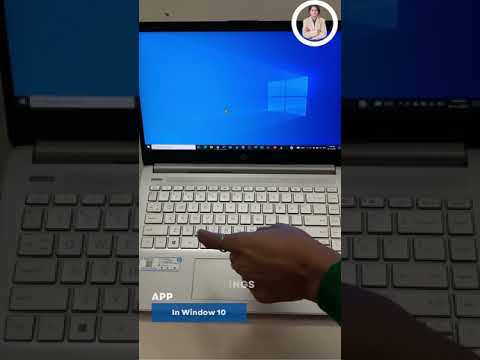Runājot par datoriem, mape ir organizācijas mugurkauls. Mapes palīdz viegli atdalīt, iezīmēt un pārvietot failus. Lai varētu izmantot šo datora pamatfunkciju, jums ir jāzina, kā to izveidot.
Soļi
1. metode no 2: File Explorer izmantošana

1. solis. Atveriet File Explorer
File Explorer ir Windows iebūvēta lietojumprogramma, kas ļauj pārvaldīt visus datorā esošos failus un mapes un ar to savienotās ierīces.

2. solis. Atrodiet vietu, kur vēlaties izveidot mapi
Ja bieži piekļūsit failiem, iespējams, vēlēsities izveidot mapi darbvirsmā. Pretējā gadījumā mapei Dokumenti vajadzētu rīkoties.

Solis 3. Izveidojiet mapi
Lai izveidotu mapi, ar peles labo pogu noklikšķiniet uz tukšas vietas un atlasiet Jauns un pēc tam mape.

Solis 4. Nosauciet mapi
Ierakstiet vēlamo mapes nosaukumu.

5. solis. Aizpildiet mapi
Pēc tam jūs varat ievilkt jebkura veida failus, kurus vēlaties sakārtot, savā jaunajā mapē. Pēc tam jebkurā laikā varat veikt dubultklikšķi uz mapes, lai piekļūtu šiem failiem.
Savā mapē varat ievietot arī citu mapi
2. metode no 2: izmantojot komandrindu

1. solis. Atveriet komandu uzvedni
Komandu uzvedni var palaist, nospiežot ⊞ Win+R un ierakstot cmd lodziņā Palaist. Ja izmantojat operētājsistēmu Windows 8, varat arī nospiest ⊞ Win+X un izvēlnē atlasīt Komandu uzvedne.

2. solis. Virzieties uz vietu, kur vēlaties atrast mapi
Izmantojiet komandu uzvednes navigācijas komandas, lai atvērtu atrašanās vietu, kurā vēlaties saglabāt savu mapi.

3. Izveidojiet vienu mapi
Lai pašreizējā atrašanās vietā izveidotu mapi, ierakstiet mkdir foldername un nospiediet. Enter. Jauno mapi var atvērt, ierakstot cd mapes lietotājvārdu.

4. Izveidojiet ligzdotus direktorijus
Jūs varat izveidot direktoriju kopu viens ar otru, izmantojot vienu komandu. Tas ir noderīgi, ja veidojat direktoriju koku, kuru vēlāk aizpildīsit. Pievienojiet savai komandai mkdir karodziņu -p, lai pievienotu vairākus savā starpā ligzdotus direktorijus. Piemēram, mkdir -p Vacation / Images / Favorites jūsu pašreizējā atrašanās vietā izveidotu direktoriju Atvaļinājums ar attēlu direktoriju iekšpusē un direktoriju Izlase, kas atrodas direktorijā Attēli.

Solis 5. Kopējiet failus savā jaunajā mapē
Kad esat izveidojis mapi, varat sākt to aizpildīt ar failiem. Sīkāku informāciju par failu kopēšanu skatiet šajā rokasgrāmatā.